如今网络资源非常丰富,我们需要什么软件都可以从网上下载,不过网上下载的软件很多都带有病毒木马,所以一些用户都比较用360管家来下载程序。然而问题来了,360管家下载的程序是在哪个文件夹呢?如何修改360管家下载程序的目录?

一、360管家下载的程序在哪个文件夹?
1、打开360软件管家,点击右上角的下载管理按钮
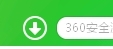
2、点击下拉框中的“软件”按钮即可进入360软件管家下载的安装程序文件夹,如图:
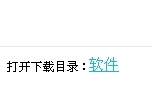
3、下图显示的就是360管家的默认下载目录了。

二、如何修改360管家下载程序的目录?
1、打开360软件管家。
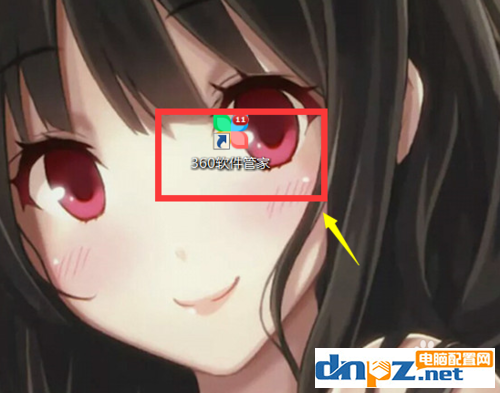
2、进入360软件管家之后,在界面的右上方有个菜单的图标,点击它。
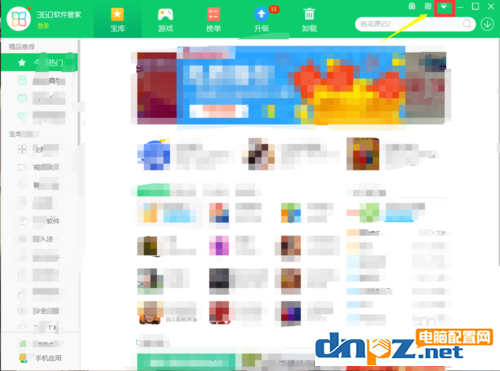
3、在弹出的菜单中选择“设置”。
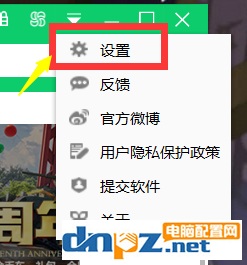
4、点击设置后进入到设置的界面,我们就可以看到有个下载设置选项下方有个选择目录,点击它。
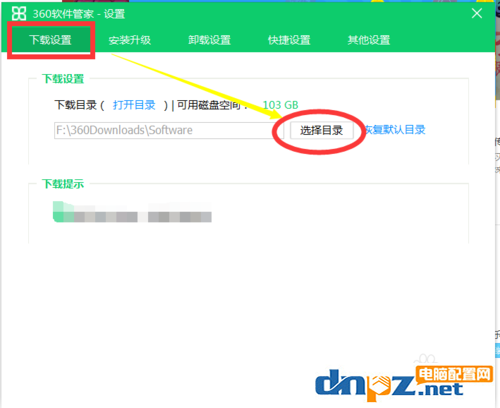
5、此时就会弹出一个文件夹的选择界面,你想让360软件管家把程序下载到哪个位置,就选择哪里。
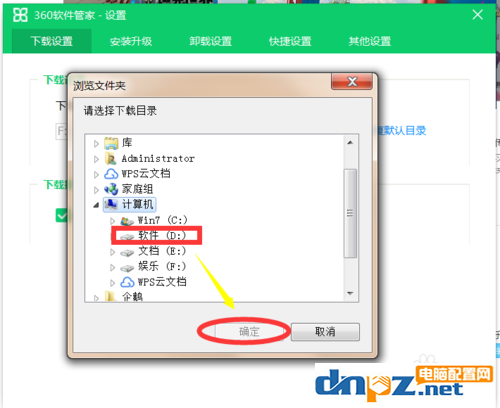
6、选择好文件夹后点击下边的“确定”即可。
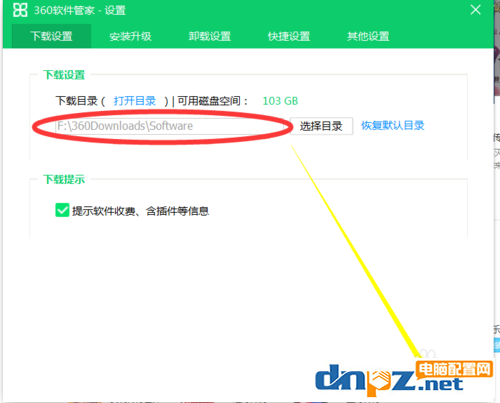
以上就是小编为大家介绍的360软件管家程序下载目录的修改方法,你可以根据自己的需要选择适合的下载目录。

一、360管家下载的程序在哪个文件夹?
1、打开360软件管家,点击右上角的下载管理按钮
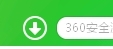
2、点击下拉框中的“软件”按钮即可进入360软件管家下载的安装程序文件夹,如图:
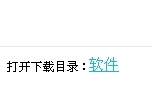
3、下图显示的就是360管家的默认下载目录了。

二、如何修改360管家下载程序的目录?
1、打开360软件管家。
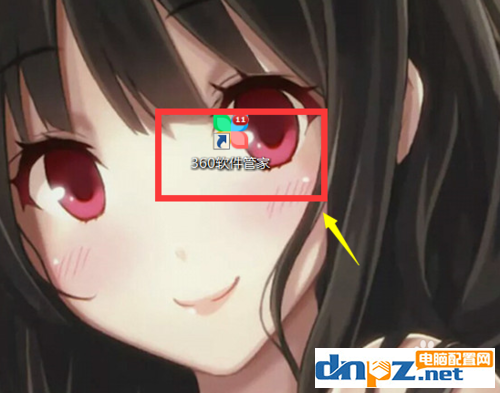
2、进入360软件管家之后,在界面的右上方有个菜单的图标,点击它。
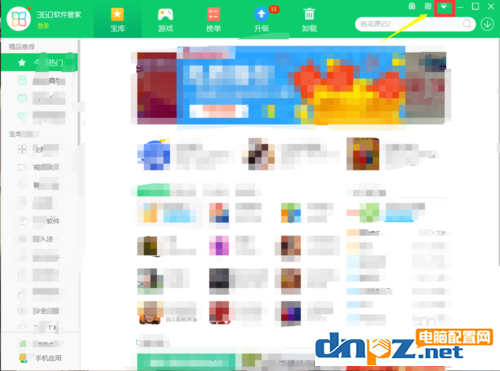
3、在弹出的菜单中选择“设置”。
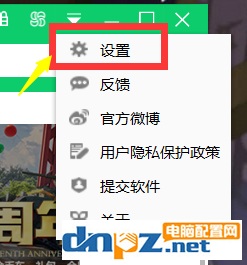
4、点击设置后进入到设置的界面,我们就可以看到有个下载设置选项下方有个选择目录,点击它。
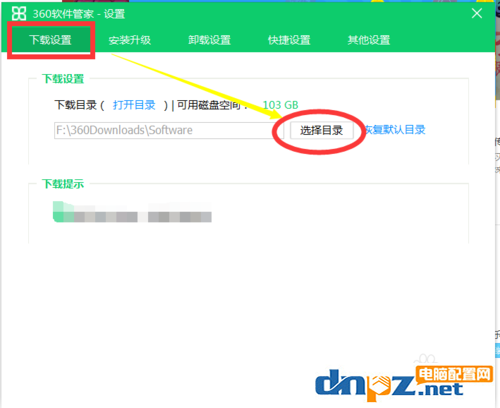
5、此时就会弹出一个文件夹的选择界面,你想让360软件管家把程序下载到哪个位置,就选择哪里。
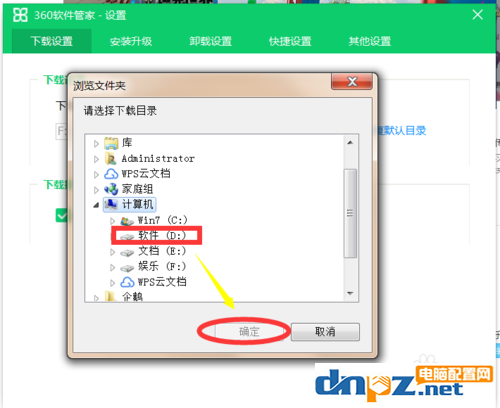
6、选择好文件夹后点击下边的“确定”即可。
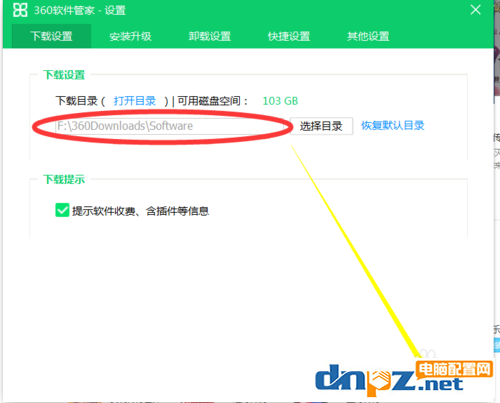
以上就是小编为大家介绍的360软件管家程序下载目录的修改方法,你可以根据自己的需要选择适合的下载目录。















